2014 OPEL INSIGNIA nastavení
[x] Cancel search: nastaveníPage 51 of 149
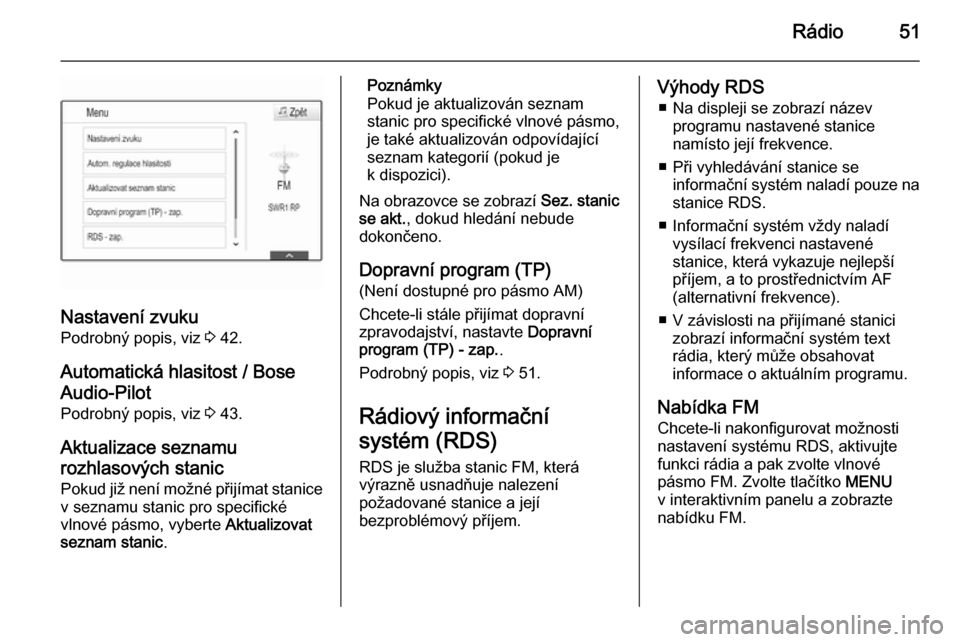
Rádio51
Nastavení zvuku
Podrobný popis, viz 3 42.
Automatická hlasitost / Bose
Audio-Pilot
Podrobný popis, viz 3 43.
Aktualizace seznamu
rozhlasových stanic Pokud již není možné přijímat stanice
v seznamu stanic pro specifické
vlnové pásmo, vyberte Aktualizovat
seznam stanic .
Poznámky
Pokud je aktualizován seznam
stanic pro specifické vlnové pásmo,
je také aktualizován odpovídající
seznam kategorií (pokud je
k dispozici).
Na obrazovce se zobrazí Sez. stanic
se akt. , dokud hledání nebude
dokončeno.
Dopravní program (TP)
(Není dostupné pro pásmo AM)
Chcete-li stále přijímat dopravní
zpravodajství, nastavte Dopravní
program (TP) - zap. .
Podrobný popis, viz 3 51.
Rádiový informační
systém (RDS)
RDS je služba stanic FM, která
výrazně usnadňuje nalezení
požadované stanice a její
bezproblémový příjem.Výhody RDS
■ Na displeji se zobrazí název programu nastavené stanice
namísto její frekvence.
■ Při vyhledávání stanice se informační systém naladí pouze na
stanice RDS.
■ Informační systém vždy naladí vysílací frekvenci nastavené
stanice, která vykazuje nejlepší
příjem, a to prostřednictvím AF
(alternativní frekvence).
■ V závislosti na přijímané stanici zobrazí informační systém text
rádia, který může obsahovat
informace o aktuálním programu.
Nabídka FM Chcete-li nakonfigurovat možnosti
nastavení systému RDS, aktivujte
funkci rádia a pak zvolte vlnové
pásmo FM. Zvolte tlačítko MENU
v interaktivním panelu a zobrazte nabídku FM.
Page 52 of 149

52Rádio
RDS
Nastavení RDS - zap. nebo RDS -
vyp. .
Dopravní program (TP)
Stanice rádiové dopravní služby jsou stanice RDS, které vysílají zprávy
o dopravním provozu. Pokud je
rozhlasová dopravní služba zapnuta,
bude aktuálně aktivní funkce po dobu dopravního hlášení přerušena.
Pokud je rozhlasová dopravní služba
aktivní, zobrazí se v horní liště
hlavních nabídek [TP]. Jestliže
aktuální stanice (nebo přehrávané
médium) není stanice rozhlasové
dopravní služby, automaticky se
zobrazí [ ] vyhledávání následující
dostupné stanice rozhlasové
dopravní služby. Po nalezení stanice
rozhlasové dopravní služby se
symbol [TP] zvýrazní. Pokud není
nalezena další rozhlasová stanice, na
obrazovce zůstane [ ].
Pokud se na příslušné stanici vysílá
dopravní hlášení rozhlasové stanice,
zobrazí se zpráva.
Chcete-li oznámení přerušit a vrátit se k předchozí aktivované funkci,
upozornění zrušte.
Oblast
Občas stanice RDS vysílají na
různých frekvencích různé regionální
programy.
Nastavení Region - zap. nebo Region
- vyp. .
Pokud je zapnuté regionální vysílání,
jsou podle potřeby vybírány
alternativní frekvence se stejnými
regionálními programy. Pokud je
regionálního vysílání vypnuté, jsou
alternativní frekvence stanic voleny
bez ohledu na regionální programy.Digitální rozhlasové
vysílání Digitální rozhlasové vysílání (DAB) jeinovační a univerzální rozhlasový
systém.
Výhody DAB ■ Stanice DAB jsou namísto vysílacích frekvencí uváděné
názvem programu.
■ Pomocí DAB je možné vysílat několik rozhlasových programů
(služeb) na jediné frekvenci
(souboru).
■ Kromě vysoce kvalitních služeb digitálního rozhlasového vysílání je
DAB také schopen vysílat údaje
související s programem a velké
množství dalších datových služeb, včetně informací o cestování
a dopravním provozu.
■ Dokud může daný přijímač DAB snímat signál vysílaný rozhlasovoustanicí (i v případě, že je tento
signál velmi slabý), je zaručena
reprodukce zvuku.
Page 53 of 149

Rádio53
■ Nedochází k ztrácení signálu(zeslabování zvuku, které je typické
pro příjem v pásmech AM nebo
FM). Signál DAB je reprodukovaný stálou hlasitostí.
Pokud je signál DAB příliš slabý
a nemůže být přijímačem snímán,
příjem se zcela přeruší. Tuto
událost můžete vyloučit aktivací Př.
DAB na DAB a/nebo Přepnutí DAB
na FM v nabídce možností DAB (viz
níže).
■ V případě DAB nedochází k rušení stanicemi, které jsou na
sousedních frekvencích (jev, který
je typický pro příjem AM a FM).
■ Když je signál DAB odrážen přírodními překážkami nebo
budovami, kvalita příjmu DAB se
zlepší, zatímco příjem AM nebo FM
se v takových případech výrazně
zhorší.
■ Pokud je aktivován příjem DAB, tuner FM informačního systémuzůstane aktivní na pozadí
a průběžně vyhledává stanice FM
s nejlepším příjmem. Pokud je
aktivní funkce TP 3 51, jsouvysílána dopravní hlášení stanice,
která má aktuálně nejlepší příjem.
Deaktivujte TP, pokud nechcete
přerušovat příjem DAB dopravními
hlášeními FM.
Nabídka DAB
Chcete-li nakonfigurovat možnosti
nastavení vysílání DAB, aktivujte
funkci rádia a pak zvolte vlnové
pásmo DAB. Zvolte tlačítko MENU
v interaktivním panelu a zobrazte
nabídku DAB.Hlášení DAB
Kromě hudebních programů vysílá
mnoho stanic DAB také hlášení
různých kategorií. Pokud aktivujte
některé nebo všechny kategorie,
aktuálně přijímaná rozhlasová služba DAB se při hlášení těchto kategorií
přeruší.
Zvolte Hlášení DAB a zobrazte
seznam kategorií DAB.
Zvolte požadované kategorie.
Vybrané kategorie jsou označeny
s 9 .
Poznámky
Zprávy DAB lze přijímat pouze
pokud je zapnuto vlnové pásmo
DAB.
Propojení DAB s DAB
Pokud je tato funkce aktivovaná,
zařízení se přepne na stejnou službu
(program) na jiném souboru DAB
(frekvenci, je-li k dispozici) v případě,
že je signál DAB příliš slabý, aby mohl být přijímačem zachycen.
Nastavte Př. DAB na DAB na Zap.
nebo Vyp..
Page 57 of 149

CD přehrávač57
Přeskočení k předchozí nebo
následující skladbě
Vyberte tlačítko t nebo v pro
přehrání předchozí nebo další stopy.
Alternativně otočte ovladačem
MENU a přeskočte k předchozí nebo
další skladbě.
Rychlé přehrávání dopředu nebo dozadu
Klepněte a podržte tlačítka t nebo
v a přesuňte skladbu rychle vzad
nebo vpřed.
Seznam stop Chcete-li zobrazit seznam stop,
můžete postupovat takto:
■ Klepněte na libovolné místo na obrazovce.
■ Vyberte tlačítko PROHLÍŽET na
levé straně obrazovky.
■ Otočte ovladač MENU.
Zobrazí se seznam stop.
Poznámky
Právě přehrávaná skladba je
zvýrazněna.Procházejte seznamem a vyberte
požadovanou položku.
Poznámky
Ve 3 61 vyhledejte podrobný popis
pro procházení disků CD se soubory MP3.
Nabídka CD
Chcete-li zobrazit nabídku CD,
vyberte tlačítko MENU v interaktivním
panelu.
Nastavení zvuku
Podrobný popis, viz 3 42.
Náhodně
Pokud je položka Náhodné
přehrávání nastavena na Zap.,
všechny skladby na aktivním disku
CD jsou přehrávány v náhodném
pořadí.
Nastavte Náhodné přehrávání na
Zap. nebo Vyp..
Automatická hlasitost / Bose
AudioPilot
Podrobný popis, viz 3 43.
Page 58 of 149

58Externí zařízeníExterní zařízeníVšeobecné informace..................58
Poslech rádia ............................... 61
Přehrávání videa .......................... 62 Používání aplikací ........................ 63Všeobecné informace
Zásuvka pro zařízení AUX, USB nebo kartu SD slouží pro připojení
externích zařízení a je umístěna pod
loketní opěrkou ve středové konzole.
Vyhledejte podrobný popis zvedání
loketní opěrky v uživatelské příručce.
Poznámky
Tyto zásuvky se musí udržovat čisté
a suché.
Vstup AUX Do vstupu AUX je možné připojit
například iPod nebo jiné přídavné
zařízení.
Při připojení do vstupu AUX je signál
audia přídavného zařízení přenášen
prostřednictvím reproduktorů
informačního systému.
Hlasitost a nastavení zvuku lze
nastavit pomocí informačního
systému. Všechna ostatní nastavení se musí ovládat prostřednictvím
přídavného zařízení.
Připojení zařízení
Pro připojení přídavného zařízení do
zásuvky vstupu AUX informačního
systému použijte následující kabel:
3pólová pro zdroj zvuku.
Chcete-li zařízení AUX odpojit,
vyberte jinou funkci a pak zařízení
AUX odpojte.
Funkce audia AUX
Informační systém může přehrávat
hudební soubory obsažené
v pomocných zařízeních, například
v iPodu nebo smartphonu.
USB portK USB portu lze připojit MP3
přehrávač, iPod nebo smartphone,
nebo paměť USB.
Page 62 of 149
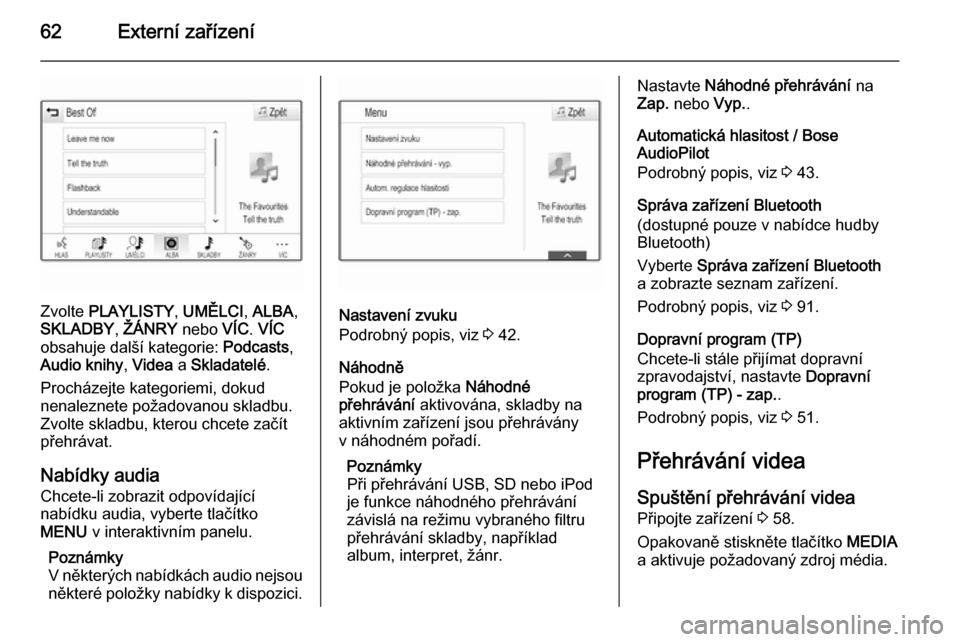
62Externí zařízení
Zvolte PLAYLISTY , UMĚLCI , ALBA ,
SKLADBY , ŽÁNRY nebo VÍC. VÍC
obsahuje další kategorie: Podcasts,
Audio knihy , Videa a Skladatelé .
Procházejte kategoriemi, dokud
nenaleznete požadovanou skladbu.
Zvolte skladbu, kterou chcete začít
přehrávat.
Nabídky audia Chcete-li zobrazit odpovídající
nabídku audia, vyberte tlačítko
MENU v interaktivním panelu.
Poznámky
V některých nabídkách audio nejsou
některé položky nabídky k dispozici.Nastavení zvuku
Podrobný popis, viz 3 42.
Náhodně
Pokud je položka Náhodné
přehrávání aktivována, skladby na
aktivním zařízení jsou přehrávány
v náhodném pořadí.
Poznámky
Při přehrávání USB, SD nebo iPod
je funkce náhodného přehrávání
závislá na režimu vybraného filtru
přehrávání skladby, například
album, interpret, žánr.
Nastavte Náhodné přehrávání na
Zap. nebo Vyp..
Automatická hlasitost / Bose
AudioPilot
Podrobný popis, viz 3 43.
Správa zařízení Bluetooth
(dostupné pouze v nabídce hudby
Bluetooth)
Vyberte Správa zařízení Bluetooth
a zobrazte seznam zařízení.
Podrobný popis, viz 3 91.
Dopravní program (TP)
Chcete-li stále přijímat dopravní
zpravodajství, nastavte Dopravní
program (TP) - zap. .
Podrobný popis, viz 3 51.
Přehrávání videa
Spuštění přehrávání videa
Připojte zařízení 3 58.
Opakovaně stiskněte tlačítko MEDIA
a aktivuje požadovaný zdroj média.
Page 63 of 149
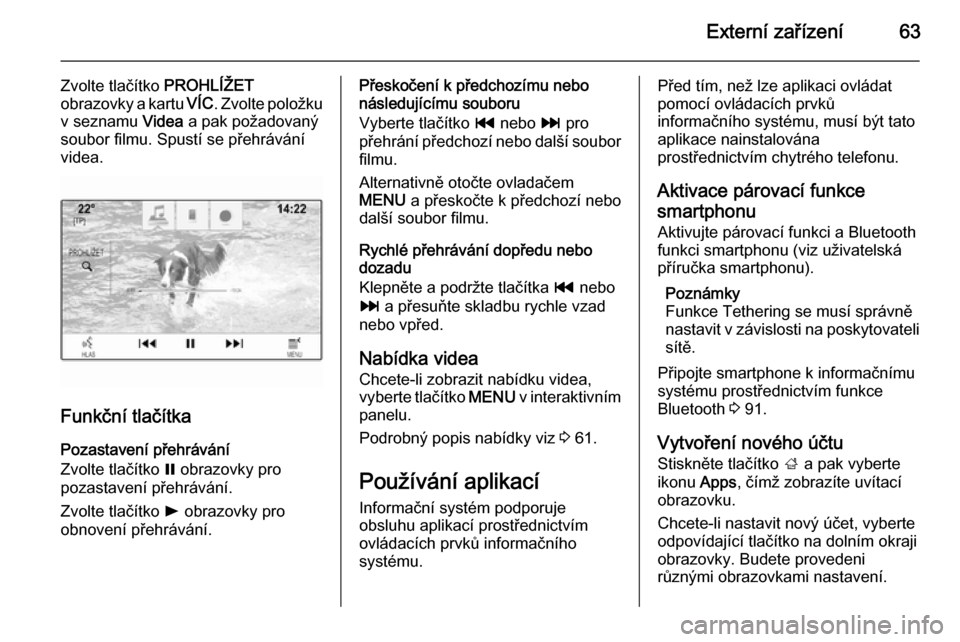
Externí zařízení63
Zvolte tlačítko PROHLÍŽET
obrazovky a kartu VÍC. Zvolte položku
v seznamu Videa a pak požadovaný
soubor filmu. Spustí se přehrávání videa.
Funkční tlačítka
Pozastavení přehrávání
Zvolte tlačítko = obrazovky pro
pozastavení přehrávání.
Zvolte tlačítko l obrazovky pro
obnovení přehrávání.
Přeskočení k předchozímu nebo
následujícímu souboru
Vyberte tlačítko t nebo v pro
přehrání předchozí nebo další soubor
filmu.
Alternativně otočte ovladačem
MENU a přeskočte k předchozí nebo
další soubor filmu.
Rychlé přehrávání dopředu nebo
dozadu
Klepněte a podržte tlačítka t nebo
v a přesuňte skladbu rychle vzad
nebo vpřed.
Nabídka videa Chcete-li zobrazit nabídku videa,
vyberte tlačítko MENU v interaktivním
panelu.
Podrobný popis nabídky viz 3 61.
Používání aplikací
Informační systém podporuje
obsluhu aplikací prostřednictvím
ovládacích prvků informačního
systému.Před tím, než lze aplikaci ovládat
pomocí ovládacích prvků
informačního systému, musí být tato
aplikace nainstalována
prostřednictvím chytrého telefonu.
Aktivace párovací funkcesmartphonu
Aktivujte párovací funkci a Bluetooth
funkci smartphonu (viz uživatelská
příručka smartphonu).
Poznámky
Funkce Tethering se musí správně
nastavit v závislosti na poskytovateli
sítě.
Připojte smartphone k informačnímu
systému prostřednictvím funkce
Bluetooth 3 91.
Vytvoření nového účtu
Stiskněte tlačítko ; a pak vyberte
ikonu Apps, čímž zobrazíte uvítací
obrazovku.
Chcete-li nastavit nový účet, vyberte
odpovídající tlačítko na dolním okraji
obrazovky. Budete provedeni
různými obrazovkami nastavení.
Page 65 of 149

Externí zařízení65
Vyberte tlačítko Apps na dolním okraji
obrazovky a zobrazte jejich nabídku.
Chcete-li zobrazit seznam všech
aplikací nainstalovaných
v informačním systému, vyberte
tlačítko Moje aplikace na dolním
okraji obrazovky.
Vyberte požadované možnosti,
například spuštění nebo odstranění
aplikace.
NastaveníNabídka nastavení poskytuje
možnosti pro správu účtů.
Stiskněte tlačítko ; a pak vyberte
ikonu Apps, čímž zobrazíte hlavní
nabídku aplikací.
Vyberte tlačítko Nastavení na dolním
okraji obrazovky a zobrazte
odpovídající podnabídku.
Zvolte požadovanou volbu.